Microsoft Word punya segudang fitur keren yang sayang untuk dilewatkan. Salah satunya adalah kemudahan untuk meninggalkan komentar di lembar kerja. Masalahnya, tidak semua pengguna tahu cara menghapus comment di Word.
Pada akhirnya terkadang komentar-komentar yang sudah lewat dibiarkan begitu saja. Padahal kamu bisa dengan mudah menghapus komentar di Microsoft Word agar lembar kerja lebih bersih dan terlihat profesional.
Yuk, cari tahu selengkapnya cara menghapus comment di Word melalui ulasan di bawah ini:
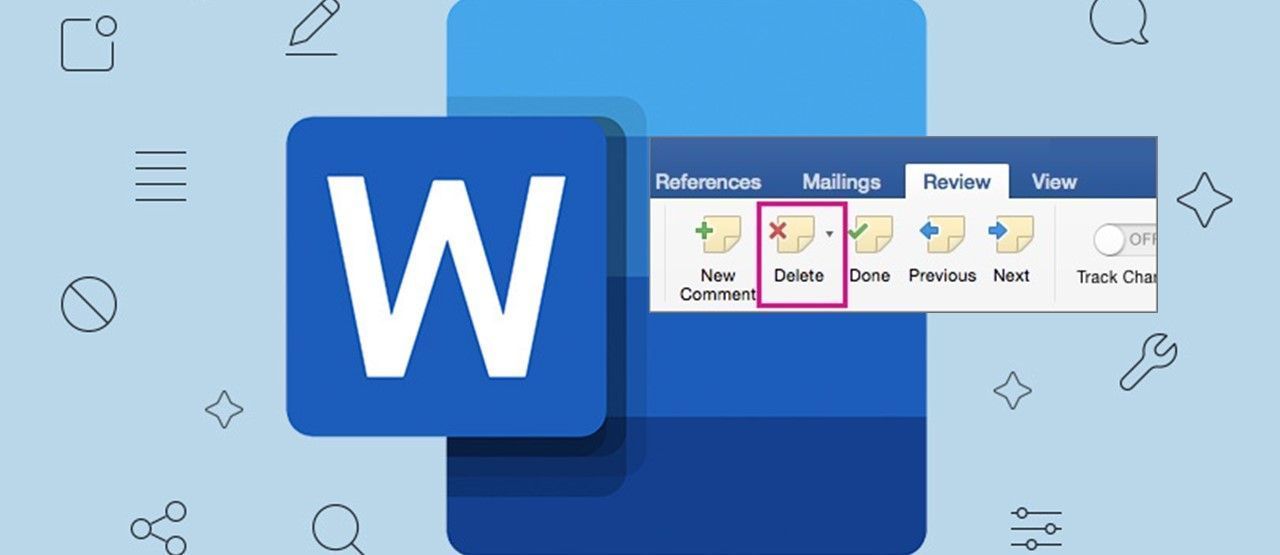
1. Menggunakan Fitur Delete
Kamu pernah mengalami kejadian memalukan dengan mencetak dokumen Word yang ternyata masih ada komentarnya?
Tenang, masalah itu tidak akan muncul jika kamu menggunakan fitur ‘Delete’ untuk menghapus komentar.
Bagaimana caranya?
- Pastikan dokumen atau lembar kerja Microsoft Word yang ingin kamu hapus komentarnya sudah terbuka.
- Scroll dokumen dari awal hingga akhir untuk melihat komentar-komentar yang ada.
- Pilih salah satu komentar untuk dihapus.
- Kemudian lihat tab Review yang ada di bagian atas.
- Ada opsi untuk menghapus komentar, yakni Delete. Klik opsi tersebut dan secara otomatis komentar yang kamu pilih sudah terhapus.
Lalu bagaimana jika komentar di dalam dokumen Word terlalu banyak atau kamu ingin menghapus semuanya?
Tenang, selain menghapus komentar satu per satu, Microsoft Word juga punya fitur untuk menghapus komentar secara keseluruhan. Ikuti langkah-langkahnya di bawah ini:
- Buka dokumen Word yang komentarnya ingin kamu hapus.
- Pergi ke tab Review.
- Di bagian menu Delete, kamu bisa klik tanda panah ke bawah dan akan muncul beberapa opsi.
- Pilih opsi Delete All Comment in Document untuk menghapus semua komentar.
- Kamu juga bisa memilih opsi Delete All Comment Shown khusus untuk komentar yang terlihat. Namun, sebelum memilih opsi ini, kamu bisa aktifkan fitur Show Comment untuk memunculkan semua komentar di dokumen.
Caranya mudah banget, kan?
2. Menggunakan VBA Code
Cara kedua ini mungkin lebih membingungkan bagi beberapa orang. Namun, tidak ada salahnya untuk mencoba langkah ini.
VBA Code sendiri merupakan kode Visual Basic for Application yang bisa kamu manfaatkan untuk menghapus komentar di Word.
Untuk menjalankannya, kamu bisa ikuti langkah-langkahnya berikut ini:
- Buka lembar kerja atau dokumen Word yang perlu kamu hapus komentarnya.
- Tekan shortcut Alt + F11 di keyboard perangkat yang kamu gunakan.
- Secara otomatis akan muncul halaman baru, yakni Microsoft Visual Basic for Application.
- Halaman baru ini juga punya beberapa tab dan menu yang hampir sama dengan lembar kerja Word. Sebut saja File, Edit, hingga Help.
- Klik tab Insert dan pilih salah satu menunya yakni Module.
- Kemudian akan muncul halaman baru yang lebih kecil. Di halaman ini kamu bisa ketik atau salin kode berikut:
Sub RemoveAllComments ()
Dim n As Long
Dim oComments As Comments
Set oComments = ActiveDocument.Comments
For n = oComments.Count To 1 Step -1
oComments (n) .Delete
Next ‘n
Set oComments =Nothing
End Sub
- Terakhir, kamu bisa klik Run Sub untuk menjalankan kode tadi. Jika kamu kebingungan, menu ini memiliki gambar segitiga warna hijau ya!
Sebagai informasi saja, kode VBA ini hanya berlaku untuk menghapus semua komentar dalam dokumen.
Pastikan juga kode yang kamu salin sesuai agar perintah bisa dijalankan dengan baik.
3. Menggunakan Aplikasi Pihak Ketiga
Jika cara pertama dan kedua lebih condong pada kerennya fitur bawaan Microsoft Word, cara ketiga ini perlu bantuan pihak lain.
Faktanya, kamu ternyata bisa memanfaatkan software atau aplikasi pihak ketiga untuk menghapus komentar di lembar kerja Microsoft Word. Tentunya, jika memilih cara ini berarti kamu perlu mengunduh dan menginstal aplikasi terlebih dahulu.
Salah satu aplikasi yang bisa kamu coba adalah Kutools for Word. Aplikasi ini tidak memerlukan source code. Kamu bisa ikuti langkah berikut untuk menghapus komentar di Word dengan aplikasi ini:
- Pastikan untuk mengunduh dan menginstal Kutools for Word yang resmi.
- Lanjut dengan membuka lembar kerja Word yang akan diedit.
- Secara otomatis, muncul tab baru, yakni Kutools.
- Klik tab Kutools tersebut dan pilih tombol Remove. Kembali klik Remove.
- Kemudian pilih Remove Comments.
- Klik opsi Yes ketika ada menu pop-up yang muncul. Semua komentar di dokumen Word akan terhapus.
Jangan lupa untuk menutup lembar kerja Word ketika kamu install Kutools. Tujuannya agar tab Kutools bisa muncul secara otomatis di lembar kerja Microsoft Word.
4. Menggunakan Tools Online
Kamu mungkin malas unduh dan instal sana sini? Tenang, ada cara lain yang bisa kamu tempuh untuk menghapus komentar di dokumen Word dengan mudah.
Gunakan saja tools online. Salah satu yang cukup populer adalah Aspose. Simak cara lengkapnya di bawah ini:
- Kunjungi laman resmi produk Aspose untuk menghapus anotasi di Word (https://products.aspose.app/pdf/id/annotation/word).
- Tarik atau unggah file Word yang ingin kamu hapus komentarnya.
- Klik tombol ‘Mengeluarkan’ untuk memulai proses penghapusan.
- Tunggu proses sampai selesai.
- Selanjutnya akan muncul pilihan untuk mengunduh dokumen yang sudah dihapus komentarnya. Selain itu ada juga opsi untuk mengirim hasilnya ke email kamu.
Tools online yang satu ini tidak kalah keren, bukan? Prosesnya cepat dan mudah. Bahkan kamu tidak perlu repot instal aplikasi atau software baru.
Dari keempat cara menghapus comment di Word tersebut, menurut kamu mana yang paling mudah dan cepat? Semoga informasi kali ini bisa menambah wawasan dan membantu mempercepat pekerjaanmu ya!
